詳細介紹Qt 4.6.2 VS 2005 和 QCreator 開發環境
Qt 4.6.2 VS 2005 和 QCreator 開發環境是本文要介紹的內容,多的不說,先來看內容,配置開發環境可真是個痛苦的過程,網上的資料參差不齊,只有自己一步步來試驗一下了。
本人環境 virtualbox + xp + vs 2005 en
1.安裝vs 2005 en sp1
下載vs 2005 en sp1
安裝sp1 ,耗時約半個鐘,死慢,內存占用非常厲害,安裝完后遺留下來的文件有兩個2個多G,用 360 清除垃圾
2.設置環境變量
QMAKESPEC:win32-msvc2005 //告訴qmake生成可以用于vc2005 的makefile
Path: 加上d:\qt\4.6.2\bin //這樣才能在cmd上找到qmake
QTDIR:d:\qt\4.6.2
3.安裝4.6.2,
之前我的另一臺虛擬機已經安裝了一下 qt-sdk-win-opensource-2010.02.1 ,也就是4.6.2版的 ,那么就不用下載了,直接從另一臺虛擬機qt目錄拷到了這臺虛擬機目錄d:\qt\4.6.2 下
4.編譯qt 源代碼
開始編譯前要確定虛擬機的內存和虛擬內存要設大點,我這里設為700M內存,和512M-1024M虛擬內存,之前用256M的時候編譯到一半時候內存不夠,導致失敗,暴汗,以下是編譯過程,
編譯之前先運行以下bat,這是4.6的bug
clear.bat
- del /f %QtDir%\src\script\tmp\moc\debug_shared\mocinclude.tmp
- del /f %QtDir%\src\script\tmp\moc\release_shared\mocinclude.tmp
- del /f %QtDir%\src\3rdparty\webkit\WebCore\tmp\moc\debug_shared\mocinclude.tmp
- del /f %QtDir%\src\3rdparty\webkit\WebCore\tmp\moc\release_shared\mocinclude.tmp
打開Visual Studio 2005 Command Prompt
- cd /d d:\qt\4.6.2
- configure -platform win32-msvc2005 -nomake examples -nomake docs -nomake demos -no-webkit -phonon -no-phonon-backend -no-multimedia
configure 還是比較快的,根據提示一步步選擇就可以了
nmake //開始編譯,又是漫長的等待,視機子情況,至少也要兩三個鐘頭了,這個時候還是去干點別的事吧,傻等著是很累的
nmake clean //編譯完大概有兩個G的臨時文件,清理一下
5.建立測試工程:
隨便建寫個hello world代碼,用qmake生成項目以及makefile ,再用 nmake 編譯,如果能成功編譯的話,就沒什么問題了
6.安裝qt 在vs的插件
雖然這樣已經可以簡單的用nmake 調用vc 的編譯器來編譯QT程序了,但這里為了直接利用vs 2005 的ide來開發qt程序的話,還得下個插件,那就是 Qt Visual Studio Integration v1.43 for.VS.2003.2005 , 這個是商業的,在這里用D版用一下吧,官網還有一個add-in也是可以實現類似功能的,聽說功能相對弱些,就不用了,還是直接上功能強的
安裝時出現以下提示,沒辦法了,我認了。
下載 .net 2.0 sp1來安裝(地址:http://www.microsoft.com/downloads/zh-cn/details.aspx?familyid=79bc3b77-e02c-4ad3-aacf-a7633f706ba5&displaylang=zh-cn)
Qt Visual Studio Integration 1.4.3 Setup
- Service Pack 1 for .NET Framework 2.0 is not installed.
- Qt Visual Studio Integration for VS 2005 will not work properly without it.
- You will not be able to choose the Qt Visual Studio Integration for VS 2005 component for installation.
確定
Qt Visual Studio Integration用戶名隨意,注冊碼選一個
- FGJ7UGX-WQPWJ6X-F4M-UG6ZQC-2G8N2G-6AYP3G-864F
- FGJ58F-HQGNCCM-F4M-BVY8ELX-8KG9WT-NU5JAQ-6C21
- FGBBY3M-WYYUFN9-F4M-GWEVVS9-WTKP39X-UKJUUDM-EE0D
- FGM9UXX-PJ8CRVX-F4M-UQDJFQ9-PXHXTQ-BZF46Y9-694B
裝完后提示重新啟動,認了
重啟后 再安裝插件 ,成功后運行vs2005,出現以下畫面
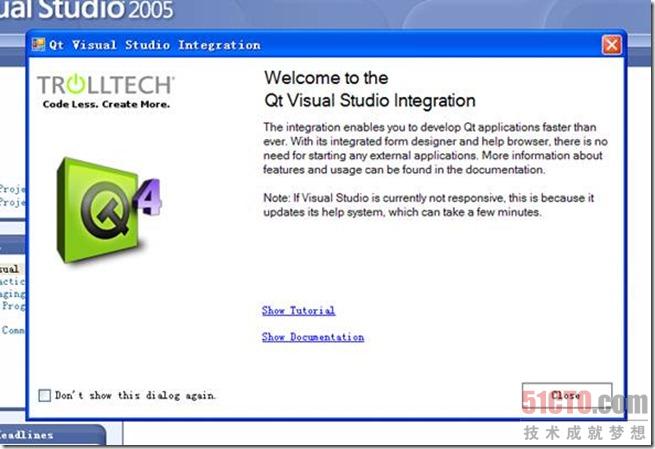
#p#
這上面還有一個文檔,打開來看看,還挺不錯,以后再慢慢看
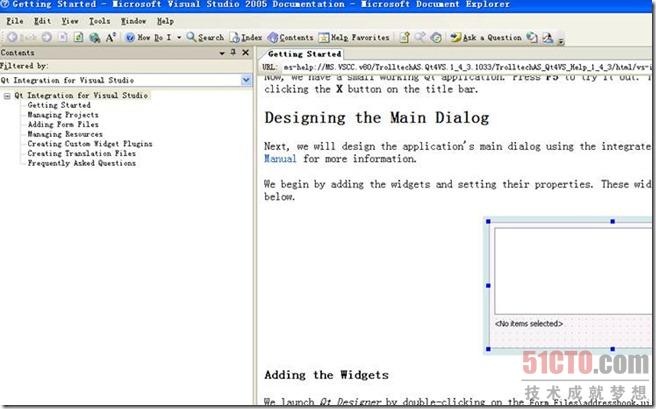
接下來還要設置一下QT的版本,打開菜單 TOOLS->Options->QT->Builds,如下圖
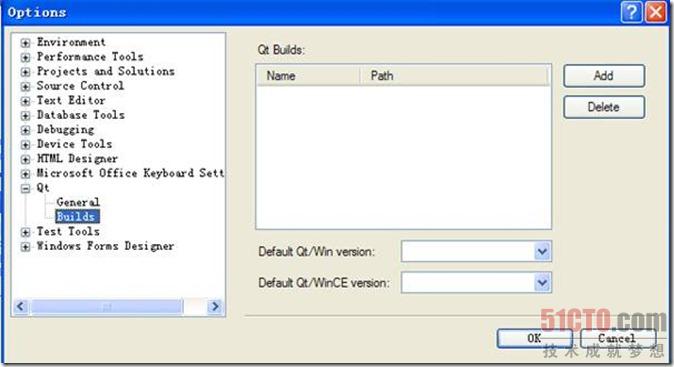
點擊add ,設置如下,OK退出
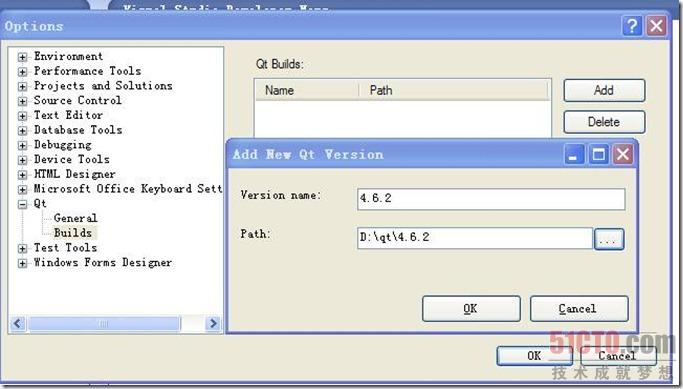
接著選擇菜單 QT->Open Solution from .pro file 打開一個pro,F7編譯,運行成功。編寫代碼提示功能***,圖的就是這個
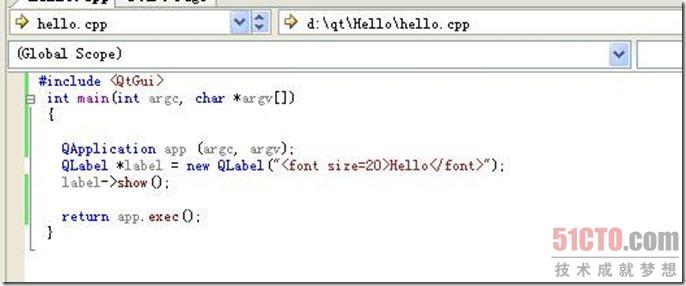
7.安裝配置 qt creator
安裝qt creator 2.01 版,安裝cdb http://www.microsoft.com/whdc/devtools/debugging/installx86.Mspx,qtCreator 到d:\qt\cdb 并沒有自動C++的調試器
打開qt creator菜單 ,tools ->options ,如下圖,設置cdb 的相關路徑,qt creator 已經自動檢測到了,
在這里我發覺不能更換cdb的安裝路徑,要不qt creator debug 的時候會出現 錯誤
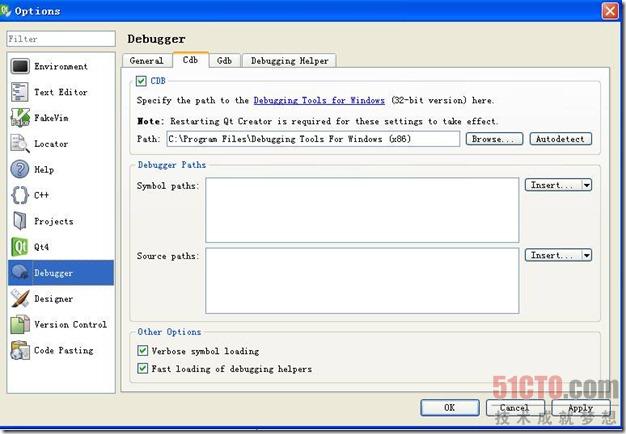
建個測試工程,測試通過,OK了
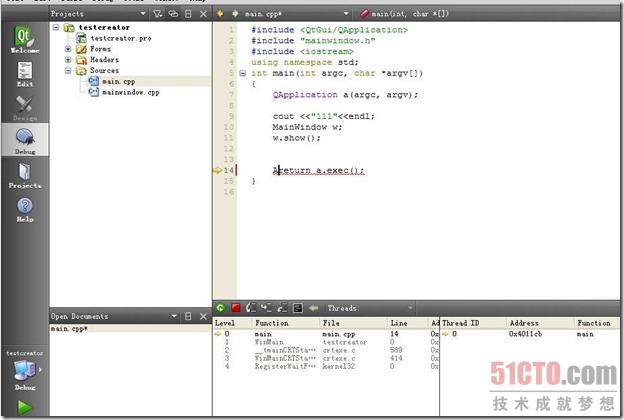
小結:關于 Qt 4.6.2 VS 2005 和 QCreator 開發環境的介紹哦完了,圖文并茂,是不是很清晰,希望本文對你有幫助!
























